Dok je instalacija aplikacije na vaš Android uređaj jestjednostavna poput pretraživanja u Google Play Storeu i pritiskom na instalaciju ili prebacivanjem APK-a na telefon, što ih uvijek instalira kao korisničke aplikacije (koje se još nazivaju i podatkovnim aplikacijama). Ponekad je potrebno instalirati određene aplikacije kao sistemske aplikacije, a ne korisničke aplikacije kako bi iskoristili svoj puni potencijal, i to je ono gdje se stvari pomalo zakompliciraju. U ovom ćemo vam vodiču pokazati kako možete instalirati bilo koju aplikaciju za Android kao sistemsku aplikaciju na svoj Android uređaj.

Aplikacije instalirane na vašim Android uređajima mogu bitiširoko kategorizirano kao sistemske ili korisničke aplikacije, ovisno o njihovom mjestu instalacije. Korisničke aplikacije su samo sve vaše uobičajene instalacije aplikacija putem Google Play Store-a, Amazon Appstore-a ili pretovara. Oni idu u / particiju podataka vašeg Android telefona, koja je dio interne memorije koja je dostupna za korisničke podatke i aplikacije.
Sistemske aplikacije u osnovi su aplikacije koje dolazeunaprijed instaliran s vašim ROM-om. U standardnom Android korisničkom okruženju korisnik nema pristup pisanju particiji / sustavu, pa izravno nije moguće instalirati ili deinstalirati sistemske aplikacije. Proces nije toliko težak koliko može zvučati. Međutim, postoji ulov.
Da biste instalirali aplikaciju kao sistemsku aplikaciju nauređaja sa sustavom Android, uređaj mora biti ukorijenjen ili imati instaliran prilagođeni oporavak (ili oba). Obično gotovo svi kojima je instaliran prilagođeni oporavak koriste ukorijenjeni ROM, pa ćemo jednostavno koristiti metodu za ukorijenjene telefone.
Metoda upravitelja datotekama s korijenskim pristupom
zahtjevi
- Vaš Android uređaj mora biti ukorijenjen. Ako to već nije, pogledajte naš vodič o ukorenju Androida.
- Upravitelj datoteka korijenskog pristupa po vašem izboru. U tu svrhu koristit ćemo ES File Explorer.
- APK datoteka za aplikaciju koju želite instalirati kao sistemsku aplikaciju. Ako vam je aplikacija instalirana kao uobičajena korisnička aplikacija, ne brinite; pokazat ćemo vam kako da zgrabite APK.
Postupak
- Konfiguriranje ES File Explorera za korijenski pristup čitanju / pisanju (potreban samo jednom):
- Pokrenite Explorer File Explorer, pritisnite Menu i dodirnite "Settings".
- U postavkama omogućite potvrdni okvir "Do korijena".
- Dalje u postavkama omogućite potvrdni okvir "Root Explorer". Dobit ćete upozorenje koje biste trebali potvrditi.
- Tada ćete dobiti zahtjev za dopuštenjem Superusera koji morate dopustiti.
- Na kraju, omogućite potvrdu 'Mount File System'i pritisnite tipku za povratak da biste se vratili na sučelje istraživača. ES File Explorer sada je konfiguriran za rad kao root Explorer. Ovo više ne trebate raditi na istom uređaju, osim ako deinstalirate ES File Explorer, izvršite tvorničko resetiranje ili instalirajte drugi ROM.
- Pronalaženje APK-a već instalirane normalne aplikacije (preskočite na korak 3 ako već imate APK):
- Prije svega, instalirajte aplikaciju iz Play Store-a, ako to već niste učinili.
- Pokrenite ES File Explorer i idite na / data / app. (Možda ćete morati pritisnuti tipku za povratak da biste stigli do / prvi).
- Ako znate ikonu aplikacije, lako možetepronađite ga ovdje. Ako imate problema s pronalaženjem aplikacije ovdje zbog zbunjujućih imena ili zbog instaliranja puno aplikacija, samo potražite aplikaciju u Google Play trgovini u web-pregledniku i pogledajte vezu Play Store za naziv. Naziv datoteke će u osnovi biti dio poslije ? Id = u svojoj tržišnoj vezi (i prije bilo kojeg drugog pitanjaoznaka koja se može ili ne mora pojaviti u vezi). Na primjer, tržišna veza za ES File Explorer je https://play.google.com/store/apps/details?id=com.estrongs.android.pop, a njegova APK datoteka u / data / app je com.estrongs. android.pop-1.apk.
- Ako već imate APK datoteke koje viželite instalirati kao sistemsku aplikaciju, provjerite jeste li je prenijeli na SD karticu svog uređaja ako to već niste učinili. Obavezno poznajte i put na koji ste je kopirali na SD karticu.
- Nakon što locirate potrebni SDK na SD-ukarticu iz programa ES File Explorer, dodirnite i zadržite njenu ikonu dok ne dobijete izbornik, a zatim dodirnite 'Izreži'. Sada biste trebali vidjeti plavu strelicu na dnu zaslona. (Možete odabrati „Kopiraj“ umjesto „Izreži“ ako kopirate datoteku sa SD kartice i želite je zadržati. U slučaju kopiranja APK-a iz / podataka / aplikacije, uvijek koristite „Izreži“.)

- Sada pritisnite tipku za povratak dok ne dođete /, a zatim idite na / sustav / app /
- Dodirnite strelicu koju vidite na dnu zaslona. Pojavit će se okno s ikonom kopirane datoteke.
- Dodirnite ikonu datoteke i ona će biti prebačena u / system / app /.
- Sada pronađite ikonu aplikacije na popisu datoteka i dodirnite je i zadržite dok ne dobijete izbornik.
- Pomičite se po izborniku dok ne vidite "Svojstva" i dodirnite ga. Sada ćete vidjeti dijalog svojstva.
- Dodirnite gumb "Promijeni" ispred Dopuštenja da biste otvorili dijalog za dozvole.
- Provjerite je li označeno sve pod "Čitanje", samo "Korisnik" je označeno pod "Napiši", a ništa nije označeno pod "Izvrši". Vaš bi ekran trebao izgledati na sljedeći način:
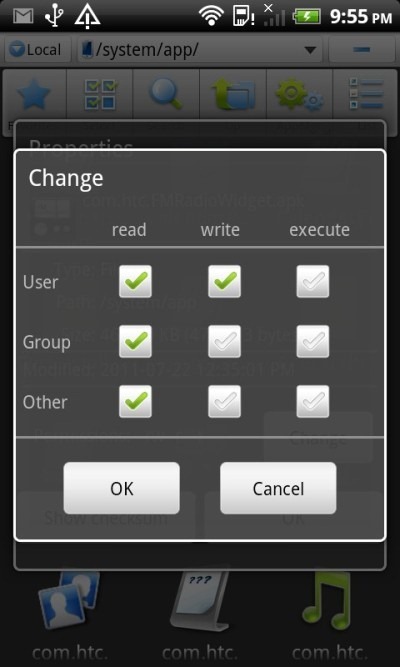
- Na ovom zaslonu dodirnite U redu, a zatim na zaslonu Svojstva. Dozvole vaše aplikacije sada su ispravno postavljene.
- Ponovo pokrenite uređaj. Vaša je aplikacija sada spremna za upotrebu kao sistemska aplikacija.
Metoda terminala emulatora
Ako ne želite konfigurirati i koristiti preglednik datoteka u svrhu i radije jednostavno izdati nekoliko naredbi za obavljanje posla, pokrivamo vas.
zahtjevi
- Vaš Android uređaj mora biti ukorijenjen. Ako to već nije, pogledajte naš vodič o ukorenju Androida.
- Android Terminal Emulator
- Nosač / sustav (rw / ro)
- APK datoteka za aplikaciju koju želite instalirati kao sistemsku aplikaciju. Ako vam je aplikacija instalirana kao uobičajena korisnička aplikacija, ne brinite; pokazat ćemo vam kako da zgrabite APK.
Važno: Obavezno dopustite bilo kakve zahtjeve za dozvolom SuperUsera koji biste mogli dobiti tijekom ovih koraka.
Ako na vašem telefonu imate aplikaciju instaliranu kao uobičajenu korisničku aplikaciju:
- Pokrenite aplikaciju 'mount / system (rw / ro)' na telefonu.
- Taknite "Mount r / w" kako biste montirali particiju sustava / sustava kao mogućnost upisivanja.
- Potražite aplikaciju u Google Play trgovini u web pregledniku (na bilo kojem uređaju) i otvorite njenu web stranicu Play Store.
- Pogledajte vezu Play Store aplikacije za niz koji započinje s ? Id = i završava prije bilo kakvog daljnjeg upitnika uveza. To će biti naziv imena APK-a na vašem telefonu. Na primjer, tržišna veza za ES File Explorer je https://play.google.com/store/apps/details?id=com.estrongs.android.pop, a njegova APK datoteka u / data / app je com.estrongs. android.pop-1.apk. Ako nakon takvog imena na vezi vidite još jedan znak pitanja, zanemarite sve nakon toga.
- Pokrenite Android Terminal Emulator i upišite sljedeće naredbe jednu po jednu:
su cd /data/app/
- Sada unesite ovu naredbu pazite da je zamijenite'File_name_part_ests_here' s djelomičnim nazivom datoteke za vašu aplikaciju koju ste saznali iz veze u koraku B. Na kraju ne zaboravite zvjezdicu (*).
ls file_name_part_comes_here*
U slučaju našeg primjera iz koraka B, naredba bi bila
ls com.estrongs.android.pop*
- Kao rezultat naredbe u koraku D, hoćetepogledajte cjelokupno ime datoteke aplikacije. U slučaju našeg primjera, rezultat bi bio com.estrongs.android.pop-1.apk. Obično je isti naziv djelomične aplikacije koji smo dobili od veze u koraku B, a slijede crtica (-), broj (obično, ali ne uvijek 1) i .apk ekstenzija. Viola, pronašli smo naziv datoteke potrebnog APK-a.
- Sada unesite ovu naredbu, zamjenjujući full_file_name_ rezultate_ovdje s punim imenom datoteke, uključujući ekstenziju:
mv full_file_name_comes_here.apk /system/app/full_file_name_comes_here.apk
U slučaju našeg primjera, naredba bi bila
mv com.estrongs.android.pop-1.apk /system/app/com.estrongs.android.pop-1.apk
- Vaša je aplikacija premještena na sistemsku particiju, što ju čini sistemskom aplikacijom iz korisničke aplikacije. Sada možete zatvoriti prozor Terminal Emulator i ponovno pokrenuti uređaj kako bi promjene stupile na snagu.
Ako na vašem računalu imate dostupan APK datoteke:
- Kopirajte APK na SD karticu svog računala s računala.
- Pokrenite Android Terminal Emulator na svom telefonu.
- Unesite ove naredbe, zamjenjujući file_name_ rezultate_ovdje s punim imenom datoteke APK, uključujući proširenje:
cp /sdcard/file_name_comes_here /system/app/file_name_comes_here.apk chmod 644 /system/app/file_name_comes_here.apk
Na primjer, ako je naziv datoteke FileManager.apk, naredbe bi bile sljedeće:
cp /sdcard/FileManager.apk /system/app/FileManager.apk chmod 644 /system/app/FileManager.apk
I gotovi ste! Samo ponovno pokrenite telefon da bi promjene stupile na snagu.
ADB metoda
zahtjevi
- Vaš Android uređaj mora biti ukorijenjen. Ako to već nije, pogledajte naš vodič o ukorenju Androida.
- ADB instaliran i konfiguriran na vašem računalu. Pogledajte naš vodič za cjelovitu metodu.
- APK datoteka za aplikaciju koju želite instalirati kao sistemsku aplikaciju. Ako vam je aplikacija instalirana kao uobičajena korisnička aplikacija, ne brinite; pokazat ćemo vam kako da zgrabite APK.
Postupak
Ako na vašem telefonu imate aplikaciju instaliranu kao uobičajenu korisničku aplikaciju:
- Potražite aplikaciju u Google Play trgovini na svom računalu u web-pregledniku i otvorite njezinu stranicu Play Store.
- Pogledajte vezu Play Store aplikacije za niz koji započinje s ? Id = i završava prije bilo kakvog daljnjeg upitnika uveza. To će biti naziv imena APK-a na vašem telefonu. Na primjer, tržišna veza za ES File Explorer je https://play.google.com/store/apps/details?id=com.estrongs.android.pop, a njegova APK datoteka u / data / app je com.estrongs. android.pop-1.apk. Ako nakon takvog imena na vezi vidite još jedan znak pitanja, zanemarite sve nakon toga.
- Pokrenite prozor naredbenog retka i jednu po jednu unesite sljedeće naredbe:
adb remount adb shell su cd /data/app/
- Sada unesite ovu naredbu pazite da je zamijenite'File_name_part_ests_here' s djelomičnim nazivom datoteke za vašu aplikaciju koju ste saznali iz veze u koraku B. Na kraju ne zaboravite zvjezdicu (*).
ls file_name_part_comes_here*
U slučaju našeg primjera iz koraka B, naredba bi bila
ls com.estrongs.android.pop*
- Kao rezultat naredbe u koraku D, hoćetepogledajte cjelokupno ime datoteke aplikacije. U slučaju našeg primjera, rezultat bi bio com.estrongs.android.pop-1.apk. Obično je isti naziv djelomične aplikacije koji smo dobili od veze u koraku B, a slijede crtica (-), broj (obično, ali ne uvijek 1) i .apk ekstenzija. Viola, pronašli smo naziv datoteke potrebnog APK-a.
- Sada unesite ovu naredbu, zamjenjujući full_file_name_ rezultate_ovdje s punim imenom datoteke, uključujući ekstenziju:
mv full_file_name_comes_here.apk /system/app/full_file_name_comes_here.apk exit exit adb reboot
U slučaju našeg primjera, naredba bi bila
mv com.estrongs.android.pop-1.apk /system/app/com.estrongs.android.pop-1.apk
I gotovi ste.
- Vaša je aplikacija premještena na sistemsku particiju, što ju čini sistemskom aplikacijom iz korisničke aplikacije. Sada možete zatvoriti prozor naredbenog retka. Telefon će se sada ponovno pokrenuti kako bi promjene stupile na snagu.
Ako na vašem računalu imate dostupan APK datoteke:
- Otvorite prozor naredbenog retka i pomaknite se do mjesta APK datoteke na vašem računalu.
- Unesite ove naredbe, zamjenjujući file_name_ rezultate_ovdje s punim imenom datoteke APK, uključujući proširenje:
adb remount adb push file_name_comes.apk_here /system/app/ adb shell chmod 644 /system/app/file_name_comes_here.apk adb reboot
Na primjer, ako je naziv datoteke FileManager.apk, naredbe bi bile sljedeće:
adb push FileManager.apk /system/app/ adb shell chmod 644 /system/app/FileManager.apk
I gotovi ste!
Telefon će se ponovno pokrenuti i vaša će aplikacija biti spremna za upotrebu kao sistemska aplikacija.
Metoda za nekorijenjene uređaje s instaliranim prilagođenim oporavkom
Ako imate prilagođeni oporavak i niste upotrijebili svoj telefon, već znate što radite i znate da morate samo izbrisati zip datoteku aplikacija koje trebate instalirati kao sistemske aplikacije.













komentari